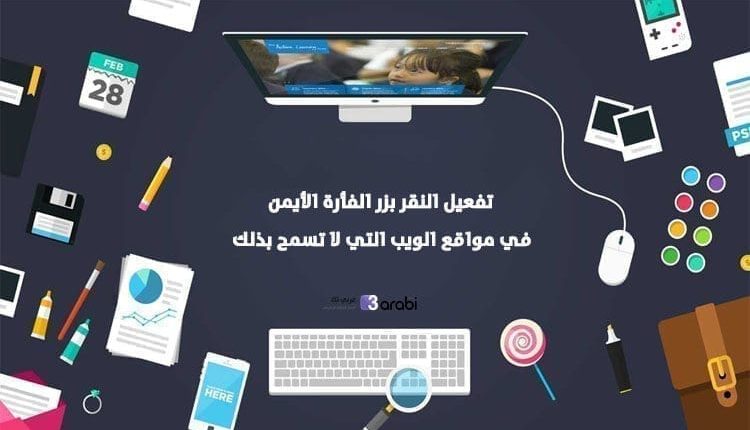
تفعيل النقر بزر الفأرة الأيمن في مواقع الويب التي لا تسمح بذلك
تفعيل النقر بزر الفأرة الأيمن ، ستساعدك الطرق الموضحة في هذه المقالة على إعادة تمكين النقر بزر الماوس الأيمن في جميع مواقع الويب. سيسمح لك ليس فقط بنسخ النص ولكن أيضًا نسخ عناوين URL للصور والفيديو التي تضمها هذه المواقع. تعمل هذه الطرق على جميع أنظمة سطح المكتب الرئيسية تقريبًا، بما في ذلك Windows و macOS و Linux. كما أنها تعمل أيضًا على جميع المتصفحات الرئيسية، بما في ذلك متصفح Chrome و Firefox و Edge. السبب في ان بعض المواقع تقوم بتعطيل النسخ من وقعها وذلك بسبب اتباعها شروط الخصوصية وحقوق النشر الخاصة بهم. ولكن هناك مواقع نرغب في الترجمة منها ولا بد من نسخ النص منها لترجمته بكل سهولة. ولهذا دعونا نتعرف على الطرق التي ستمكننا من تفعيل النقر بزر الفأرة الأيمن في مواقع الويب التي لا تسمح بذلك.
تفعيل النقر بزر الفأرة الأيمن في مواقع الويب التي لا تسمح بذلك
هذه الطرق الأربعة ستقدم لك حل أكيد وسريع، كما أن أي طريقة منهم ستكون قد حلت مشكلة النقر بزر الفأرة الأيمن في المواقع. فدعونا نبدأ بهذه الحلول الآن.
الطريقة الأولى | استخدام إضافات المتصفحات Extensions
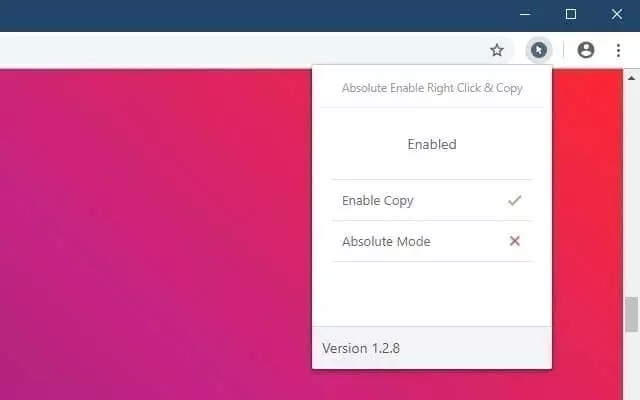
أسهل طريقة لتمكين النقر بزر الماوس الأيمن على أي موقع ويب هي باستخدام ملحقات المتصفح أو ما يعرف بالإضافات. تفي الإضافات المختلفة بالغرض، ولكن من بين الإضافات التي أثبتت جدارتها في تفعيل النقر بز الفأرة الأيمن في مواقع الويب منذ فترة هي إضافة Enable Right Click and Copy. تتوفر هذه الإضافة على كل من متصفح Chrome و متصفح Firefox . يسمح لك هذا الامتداد بإزالة حماية النسخ من على جميع مواقع الويب عن طريق تمكين النقر بزر الماوس الأيمن في متصفحك. يمكنك أيضًا استخدام “الوضع المطلق” في الإضافة لإزالة جميع أنواع قيود النقر بزر الماوس الأيمن. يمكنكم تحميل الإضافة من خلال الروابط في الأسفل.
اقرأ أيضًا: تعرف على كيفية تبديل أزرار الفأرة في ويندوز 10
الطريقة الثانية | تعطيل خيار JavaScript في المتصفح
هناك طريقة أخرى لتفعيل النقر بزر الماوس الأيمن بشكل عام وهي تعطيل JavaScript في متصفح الويب الخاص بك تمامًا. ومع ذلك، تجدر الإشارة إلى أن هذه الطريقة يمكن أن تؤدي إلى كسر الوظائف الأساسية في بعض مواقع الويب وستؤدي إلى تعطيلها. تستخدم معظم مواقع الويب الحديثة HTML5 JavaScript على نطاق واسع لكافة نشاطات المستخدم وإجراءاته على صفحات الويب. مهما يكن الأمر، فإليك كيفية إيقاف تشغيل JavaScript في Chrome و Firefox و Edge.
- في Chrome، انتقل إلى “الإعدادات -> الخصوصية والأمان -> إعدادات الموقع -> JavaScript” ثم أوقف تشغيل هذا الخيار. يمكنك إعادة تشغيله في أي وقت تريده. يمكنك أيضًا إضافة مواقع معينة إلى القائمة البيضاء أو القائمة السوداء بحيث يتم إعفاؤها من الإعداد العام.
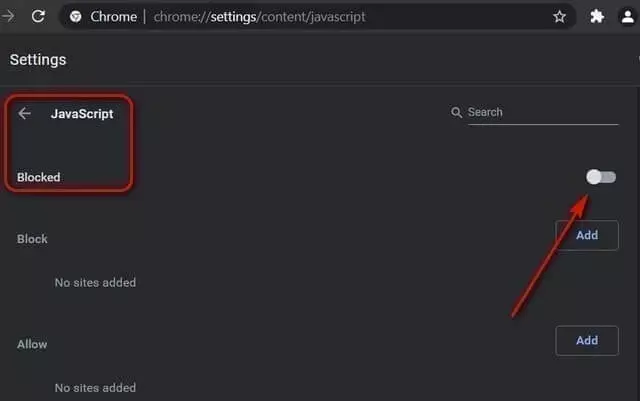
- في Firefox، انتقل إلى خيار “about: config” وابحث عن JavaScript. ابحث عن الإدخال javascript.enabled، والذي يجب أن يكون “True” افتراضيًا. انقر نقرًا مزدوجًا فوقه لتغيير القيمة إلى False. وبهذا تم تعطيل JavaScript الآن في متصفح Firefox الخاص بك. يمكنك إعادة تمكينه بالنقر المزدوج عليه مرة أخرى.
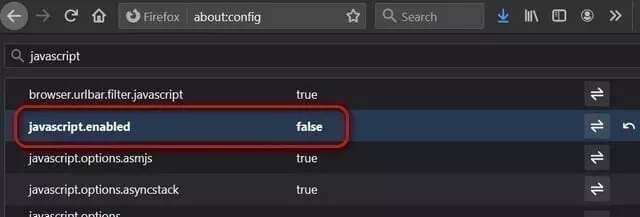
- في متصفح Microsoft Edge المستند إلى Chromium، انتقل إلى “الإعدادات -> ملفات تعريف الارتباط وأذونات الموقع -> جافا سكريبت”. مثل Chrome، ستجد مفتاح تفعيل وتعطيل هنا يمكنك إيقاف تشغيله لتعطيل JavaScript. بالطبع، يمكنك إعادة تتبع المسار السابق وإعادة تمكين الجافا سكريبت في أي وقت.
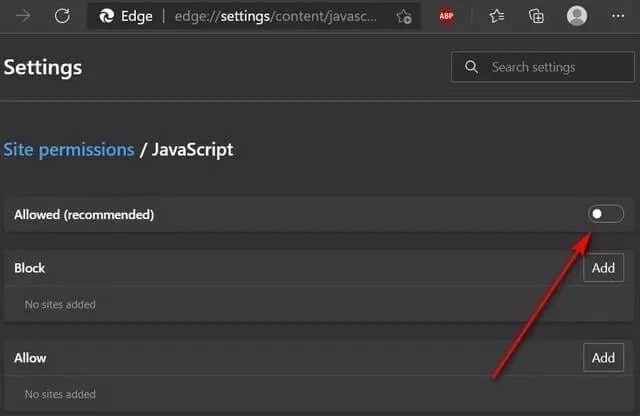
الطريقة الثالثة | باستخدام كود JavaScript
طريقة أخرى سهلة يمكننا من خلالها تفعيل النقر بزر الفأرة الأيمن في مواقع الويب التي تسمح لذلك، وهذا من خلال استخدام كود خاص من خلال المتصفح. حيث يكفي فقط أن تقوم بالدخول إلى صفحة الويب التي نريد أن نفعل فيها النقر بزر الفأرة الأيمن ومن ثم نقوم بلصق الكود في الأسفل في شريط البحث في الأعلى ونضغط على Enter.
javascript:void(document.oncontextmenu=null);
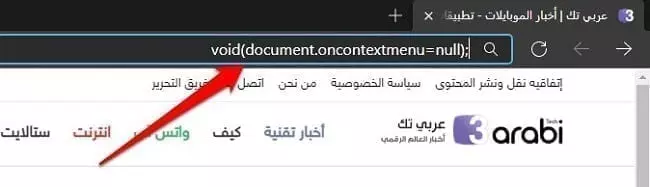
ستعمل هذه الطريقة على تعطيل تنبيه JavaScript في تلك الصفحة مؤقتًا. لكن لاحظ أنه سيتعين عليك القيام بذلك في كل مرة تريد فيها تفعيل النقر بزر الماوس الأيمن في هذا الموقع بالتحديد.
اقرأ أيضًا: طريقة ضبط حساسية الماوس في نظام التشغيل ويندوز 10
الطريقة الرابعة | استخدام بروكسي خاص Proxy
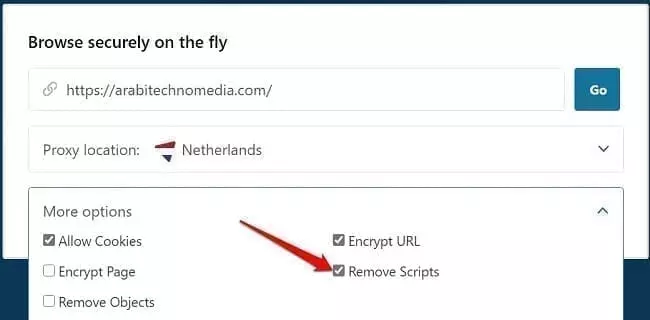
يمكنك أيضًا استخدام ميزة خدمات الوكيل أو البروكسي لتمكين النقر بزر الماوس الأيمن في مواقع الويب التي لا تسمح بذلك. وذلك لأن معظم مواقع الخادم الوكيل توفر خيارًا لإيقاف تشغيل النصوص البرمجية التي يمكنها التعرف على المستخدم. يمكنك استخدام خدمات VPN مثل HideMe، والتي تتضمن هذه الميزة. فقط تذكر تحديد خيار “إزالة البرامج النصية” قبل الانتقال إلى موقع الويب المستهدف. لكن يجب أن تلاحظ أن استخدام هذا الخيار قد يعطل بعض وظائف موقع الويب.



